CPIII平差软件使用说明
CPIII平面控制测量方法及程序
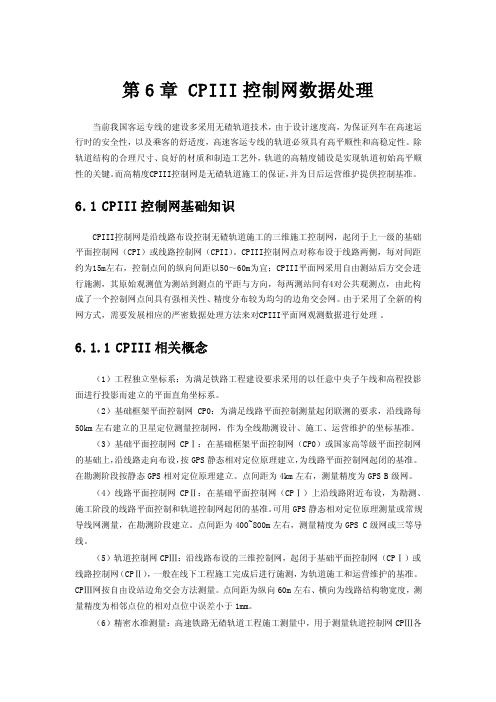
第6章 CPIII控制网数据处理当前我国客运专线的建设多采用无碴轨道技术,由于设计速度高,为保证列车在高速运行时的安全性,以及乘客的舒适度,高速客运专线的轨道必须具有高平顺性和高稳定性。
除轨道结构的合理尺寸、良好的材质和制造工艺外,轨道的高精度铺设是实现轨道初始高平顺性的关键。
而高精度CPIII控制网是无碴轨道施工的保证,并为日后运营维护提供控制基准。
6.1 CPIII控制网基础知识CPIII控制网是沿线路布设控制无碴轨道施工的三维施工控制网,起闭于上一级的基础平面控制网(CPI)或线路控制网(CPII)。
CPIII控制网点对称布设于线路两侧,每对间距约为15m左右,控制点间的纵向间距以50~60m为宜;CPIII平面网采用自由测站后方交会进行施测,其原始观测值为测站到测点的平距与方向,每两测站间有4对公共观测点,由此构成了一个控制网点间具有强相关性、精度分布较为均匀的边角交会网。
由于采用了全新的构网方式,需要发展相应的严密数据处理方法来对CPIII平面网观测数据进行处理。
6.1.1 CPIII相关概念(1)工程独立坐标系:为满足铁路工程建设要求采用的以任意中央子午线和高程投影面进行投影而建立的平面直角坐标系。
(2)基础框架平面控制网CP0:为满足线路平面控制测量起闭联测的要求,沿线路每50km左右建立的卫星定位测量控制网,作为全线勘测设计、施工、运营维护的坐标基准。
(3)基础平面控制网CPⅠ:在基础框架平面控制网(CP0)或国家高等级平面控制网的基础上,沿线路走向布设,按GPS静态相对定位原理建立,为线路平面控制网起闭的基准。
在勘测阶段按静态GPS相对定位原理建立。
点间距为4km左右,测量精度为GPS B级网。
(4)线路平面控制网CPⅡ:在基础平面控制网(CPⅠ)上沿线路附近布设,为勘测、施工阶段的线路平面控制和轨道控制网起闭的基准。
可用GPS静态相对定位原理测量或常规导线网测量,在勘测阶段建立。
CPIII测量说明

CPIII测量说明一、测区概况本次CPIII测量范围为DK2183+264.52~DK2187+764.5全长4.5KM,共测CPIII点148个,坐标系采用北京54,测区位于113-15度带,主要结构物为流溪河特大桥,CPIII埋设元器件器件为螺旋式销件。
二、执行的标准及规范(1)《客运专线无砟轨道铁路工程测量暂行规定》(铁建设[2006]189号);(2)《国家一、二等水准测量规范》(GB/T 12897-2006);(3)《国家三、四等水准测量规范》(GB/T 12898-91);(4)《工程测量规范》(GB50026-93);(5)《精密工程测量规范》(GB/T 15314-1994)。
(6)《武广客运专线无砟轨道铺设CPIII控制网测量技术方案》(2008年3月由中铁第四勘查设计院、中铁二院工程集团有限公司、中铁八局集团有限公司联合编制下发)三、采用的坐标系统及起算数据3.1 CPIII平面坐标系统系统采用坐标系统为北京54坐标系统。
投影面的中央子午线为113°15′,投影面水准大地高为50米。
3.2 CPIII高程坐标系统采用1985国家高程基准。
4.3.3 CPIII平面及高程坐标系统的起算数据采用武广客运专线CPI及加密CPII平面控制网和二等水准点作为起算数据,表1和表2。
表1 CPIII平面坐标起算点表2 CPIII高程起算点三、CPIII测量准备3.1 仪器配制采用瑞士徕卡TCRA1201+全站仪,测角精度1秒,测距精度1+1.5ppm,满足规范要求的测角1秒、测距1+2ppm的测量精度要求,棱镜采用徕卡精密棱镜,仪器已经检定合格。
后附仪器检定证书。
3.2 连接件加工制作、检查根据铁四院2003年3月下发的《武广客运专线CPIII测量标志连接件实施方案》选用螺旋连接方法进行加工制作,委托加工厂家为株株国铁有限公司。
3.3 测量制作接触网立柱上临时测量墩的埋设,根据接触网立柱沿线路方向两侧的间距为50m~60m一对,横向的桩间距为10m~20m;将接触网基础加大0.3米(为不影响以后接触网立柱的安设),在浇注接触网混土时将直径为0.2米高0.8米的测量墩PVC管统一埋设在线路大里程方向靠近线路一侧,离基础边缘5cm处,并与接触网立柱一起浇注。
最新CPIII测量具体操作
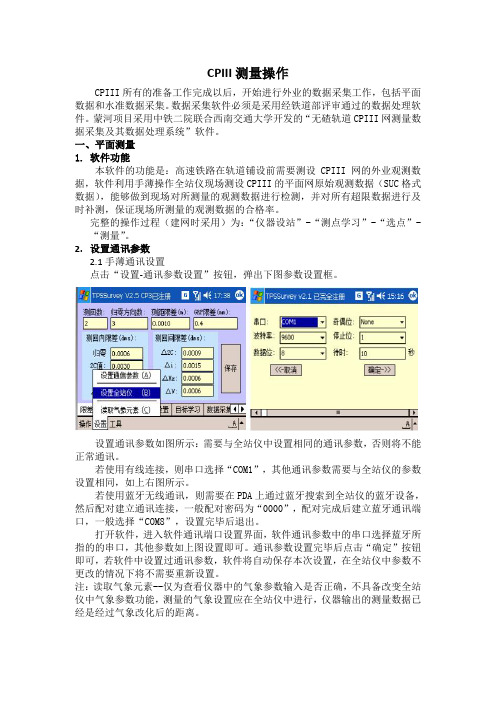
CPIII测量操作CPIII所有的准备工作完成以后,开始进行外业的数据采集工作,包括平面数据和水准数据采集。
数据采集软件必须是采用经铁道部评审通过的数据处理软件。
蒙河项目采用中铁二院联合西南交通大学开发的“无碴轨道CPIII网测量数据采集及其数据处理系统”软件。
一、平面测量1.软件功能本软件的功能是:高速铁路在轨道铺设前需要测设CPIII网的外业观测数据,软件利用手薄操作全站仪现场测设CPIII的平面网原始观测数据(SUC格式数据),能够做到现场对所测量的观测数据进行检测,并对所有超限数据进行及时补测,保证现场所测量的观测数据的合格率。
完整的操作过程(建网时采用)为:“仪器设站”-“测点学习”-“选点”-“测量”。
2.设置通讯参数2.1手薄通讯设置点击“设置-通讯参数设置”按钮,弹出下图参数设置框。
设置通讯参数如图所示:需要与全站仪中设置相同的通讯参数,否则将不能正常通讯。
若使用有线连接,则串口选择“COM1”,其他通讯参数需要与全站仪的参数设置相同,如上右图所示。
若使用蓝牙无线通讯,则需要在PDA上通过蓝牙搜索到全站仪的蓝牙设备,然后配对建立通讯连接,一般配对密码为“0000”,配对完成后建立蓝牙通讯端口,一般选择“COM8”,设置完毕后退出。
打开软件,进入软件通讯端口设置界面,软件通讯参数中的串口选择蓝牙所指的的串口,其他参数如上图设置即可。
通讯参数设置完毕后点击“确定”按钮即可,若软件中设置过通讯参数,软件将自动保存本次设置,在全站仪中参数不更改的情况下将不需要重新设置。
注:读取气象元素--仅为查看仪器中的气象参数输入是否正确,不具备改变全站仪中气象参数功能,测量的气象设置应在全站仪中进行,仪器输出的测量数据已经是经过气象改化后的距离。
2.2 TPS 1200/TS 30系列全站仪内置蓝牙通讯设置如上图所示:进入仪器系统主界面,选择“配置...”进入到下图界面:如上图所示:选择“接口设置...”进入到下图界面:如上左图:选择“GeoCOM 模式”选项,选择“编辑”按钮,进入到下图界面:在上图界面中,在“端口”中选择“端口3(BT)”,“协议”项为“RS232 GeoCOM”,点击“设备”按钮,进入下图所示:在上图窗口中选择“RS232 GeoCOM”选项,然后点击“新建”选项,进入下图界面。
铁四院CPIII及导线莱卡全站仪数据采集软件-易测-说明书(V1.8)
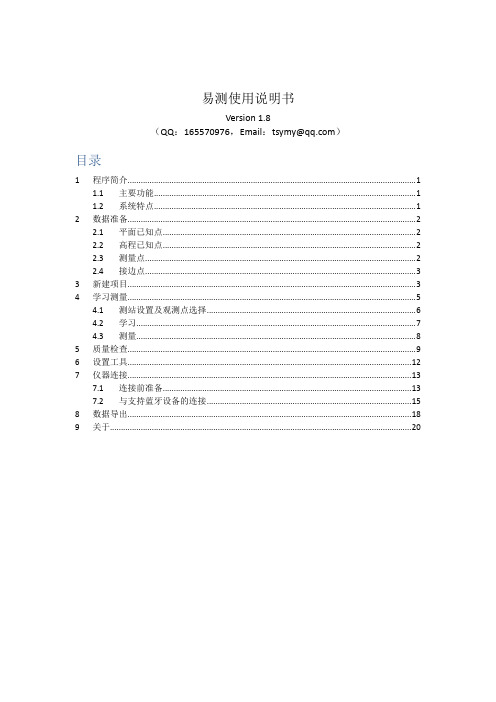
易测使用说明书Version 1.8(QQ:165570976,Email:tsymy@)目录1 程序简介 (1)1.1 主要功能 (1)1.2 系统特点 (1)2 数据准备 (2)2.1 平面已知点 (2)2.2 高程已知点 (2)2.3 测量点 (2)2.4 接边点 (3)3 新建项目 (3)4 学习测量 (5)4.1 测站设置及观测点选择 (6)4.2 学习 (7)4.3 测量 (8)5 质量检查 (9)6 设置工具 (12)7 仪器连接 (13)7.1 连接前准备 (13)7.2 与支持蓝牙设备的连接 (15)8 数据导出 (18)9 关于 (20)注意:每站数据正式点击测量键开始测量前,均需确保仪器对中整平状态及气压、温度和湿度设置。
当各项确认无误后方可开始测量有效数据。
1程序简介结合高铁CPIII、导线、导线网等控制网测量的特点,易测采用基于安卓系统的三防智能手机,通过蓝牙与智能型全站仪建立一对一连接,根据控制网的测量流程发送不同的指令实现对全站仪的控制并获得观测数据。
然后对观测数据各项精度指标进行实时检查,在确保观测数据外业观测合格的情况下可进行平差计算,完成对改正数、相对精度等相关精度指标的检查,标识出不满足精度指标要求的观测点或联测点。
1.1主要功能1测量项目新建、管理、测量点信息、已知点信息导入;2各种导线、自由设站测量方法的数据采集,包含测站设置、学习、测量;3外业数据精度指标实时检查;4外业观测数据通过移动网络采用邮件或互传传给数据处理员;5控制网实时两化改正及其参数设置;6导线往返测距较差、独立闭合环、符合环计算;7CPIII控制网网型检查;8导线、导线网和CPIII网自由网、约束网平差计算;9控制网精度指标统计,实时明确不合格测站。
1.2系统特点1可充分做好观测前数据准备,如:CPIII控制网复测时预先导入所有观测点坐标,在现场观测过程中无需输入点号,且每站只需学习两个观测点即可开始观测,大大节约外业操作时间,在运营复测CPIII时优势尤为突出;2智能手机的操作效率远远大于全站仪,如点号输入、观测设置等;3由于数据的实时计算,可实现数据的采集与处理一体化,大大提高工作效率。
《CPIII平差软件》课件
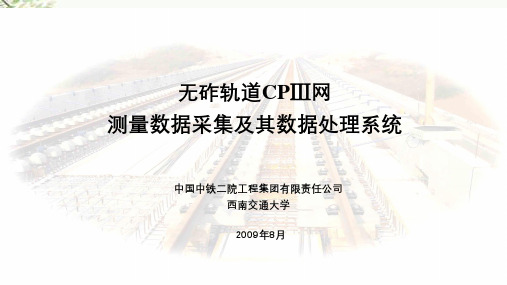
CPⅢ DMS和CPⅢ DAS具有的主要特点
13、 CPⅢ DMS和CPⅢ DAS软件基于.Net (Compact) Framework环境下,采用了GUI+、COM组件开发技术, 实现了友好的人机对话操作界面,易于学习和使用,实现 了通俗易懂的软件系统设计目标。经过测试,中国的一个 测量技术员,经过1至2天的培训,就能独立地操作我们研 制的CPⅢ DMS和CPⅢ DAS。由于习惯、语言和其他方面 的原因,国外的同类软件的培训,需要多个工作日,而且 大多数人培训后还无法独立操作和使用。
《CPIII平差软件》
CPⅢ数据平差计算软件CPⅢDAS的主要功能
CPⅢ DAS主窗体参见下图:
《CPIII平差软件》
CPⅢ DMS和CPⅢ DAS具有的主要特点
1、CPⅢ DMS数据采集软件,在消化和吸收国外同类软件作 业模式的基础上,真正实现了自由设站的作业模式。在外 业观测中,并不要求现场计算测点和测站的坐标,没有国 外软件需要在CPII、CPI间布设导线或进行后方交会测量, 计算测站概略坐标的作业过程。在测量作业过程中,除 CPII、CPI点距离线路过远时需要引测临时控制点外,其它 无特殊情况下,作业过程中遇到近距离的CPII和CPI点就进 行联测,否则就仅观测CPⅢ点。推荐尽可能多地联测线路 两侧的CPII或者是CPI控制点。
点位的目标学习;
《CPIII平差软件》
CPⅢ数据采集软件CPⅢDMS的主要功能 4、按观测参数进行多测回方向和距离的全圆观测,
观测成果自动保存到SD卡上;
《CPIII平差软件》
CPⅢ数据采集软件CPⅢDMS的主要功能 5、在自动观测过程中,严格按设定限差检查观测成
果是否合格。如果超限,则实时提示,并由操作人 员决定是否重测。 • CPIII控制网数据采集软件的主要功能框图如下:
水准网平差软件使用说明
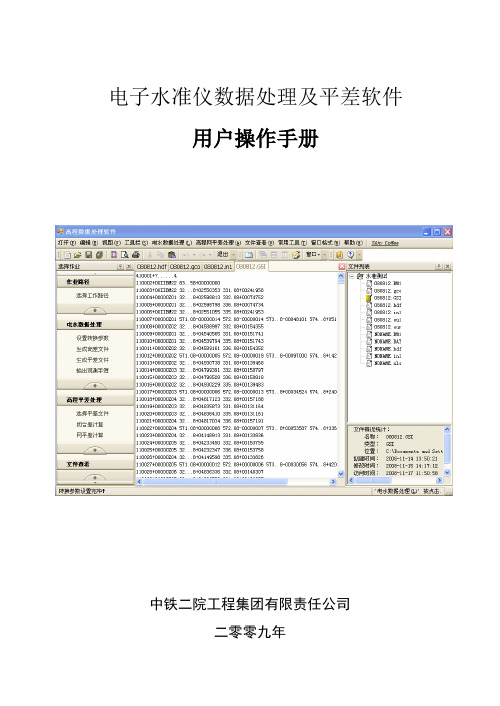
电子水准仪数据处理及平差软件用户操作手册中铁二院工程集团有限责任公司二零零九年目录1引言 (1)1.1 编写目的 (1)1.2 背景 (1)2软件的功能和性能 (1)2.1 软件功能和适用范围 (1)2.1.1软件的主要功能有: (1)2.1.2软件的主要输出内容包括: (1)2.2 软件的性能 (2)3运行环境 (2)3.1 硬件设备 (2)3.2 支持软件 (2)3.3 数据存储 (2)4软件安装说明 (3)5“电子水准仪数据处理及平差软件”使用说明 (3)5.1选择工作路径 (3)5.2“电水数据处理”菜单 (4)5.2.1设置转换参数 (4)5.2.2生成高差文件 (5)5.2.3生成平差文件 (6)5.2.4输出观测手簿 (6)5.3“高程平差处理”菜单 (6)5.3.1选择平差文件 (7)5.3.2闭合差计算 (7)5.3.3网平差处理 (8)5.4“结果显示”菜单 .......................................................................... 错误!未定义书签。
6“电子水准仪数据处理与平差软件”文件说明 (8)1引言1.1编写目的《“电子水准仪数据处理及平差软件”用户操作手册》是高速铁路沉降观测评估软件之一“电子水准仪数据处理及平差软件”的使用说明,能够指导测量技术人员正确使用“电子水准仪数据处理及平差软件”。
1.2背景为了满足高速铁路线下沉降变形观测与评估的需要,适应铁路施工与评估单位对其数据处理的要求,中铁二院工程集团有限责任公司研制了自主版权的“电子水准仪数据处理及平差软件”。
2软件的功能和性能2.1软件功能和适用范围电子水准仪数据处理及平差软件,是专为我国高速铁路线下沉降观测评估而设计的电子水准仪数据处理与高程平差计算软件。
2.1.1软件的主要功能有:1、根据需要选择工作路径;2、根据设置生成高差文件;3、生成平差文件;4、输出观测手簿;5、闭合环自动搜索与闭合差计算;6、网平差处理与成果输出;2.1.2软件的主要输出内容包括:1、可输出高程控制网测段实测高差数据;2、可输出网点高程平差值及其精度;3、可输出网点高差改正数、平差值及其精度;4、可输出高程控制网平差后的验后单位权中误差;5、可输出高程控制网外业观测手簿等。
(新)CPIII平面测量工作流程(1)
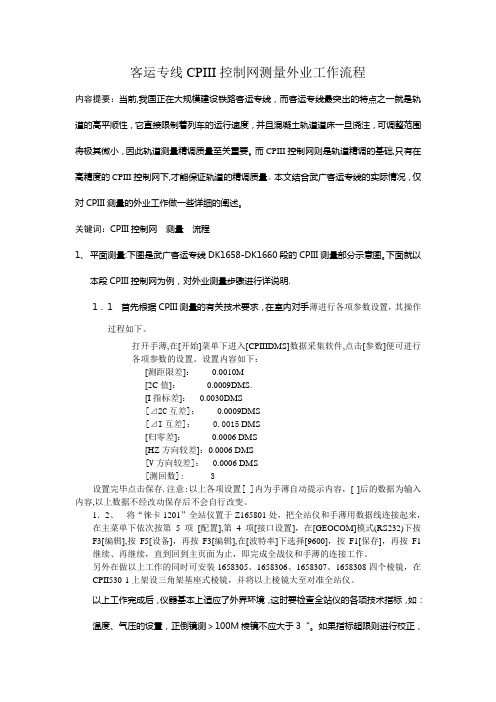
客运专线CPIII控制网测量外业工作流程内容提要:当前,我国正在大规模建设铁路客运专线,而客运专线最突出的特点之一就是轨道的高平顺性,它直接限制着列车的运行速度,并且混凝土轨道道床一旦浇注,可调整范围将极其微小,因此轨道测量精调质量至关重要。
而CPIII控制网则是轨道精调的基础,只有在高精度的CPIII控制网下,才能保证轨道的精调质量。
本文结合武广客运专线的实际情况,仅对CPIII测量的外业工作做一些详细的阐述。
关键词:CPIII控制网测量流程1、平面测量:下图是武广客运专线DK1658-DK1660段的CPIII测量部分示意图。
下面就以本段CPIII控制网为例,对外业测量步骤进行详说明.1.1 首先根据CPIII测量的有关技术要求,在室内对手薄进行各项参数设置,其操作过程如下。
打开手薄,在[开始]菜单下进入[CPIIIDMS]数据采集软件,点击[参数]便可进行各项参数的设置。
设置内容如下:[测距限差]:0.0010M[2C值]:0.0009DMS.[I指标差]:0.0030DMS[⊿2C互差]:0.0009DMS[⊿I互差]:0.0015 DMS[归零差]:0.0006 DMS[HZ方向较差]:0.0006 DMS[V方向较差]:0.0006 DMS[测回数]: 3设置完毕点击保存.注意:以上各项设置[ ]内为手薄自动提示内容,[ ]后的数据为输入内容,以上数据不经改动保存后不会自行改变。
1.2、将“徕卡1201”全站仪置于Z165801处,把全站仪和手薄用数据线连接起来,在主菜单下依次按第5项[配置],第4项[接口设置],在[GEOCOM]模式(RS232)下按F3[编辑],按F5[设备],再按F3[编辑],在[波特率]下选择[9600],按F1[保存],再按F1继续、再继续,直到回到主页面为止,即完成全战仪和手薄的连接工作。
另外在做以上工作的同时可安装1658305、1658306、1658307、1658308四个棱镜,在CPII530-1上架设三角架基座式棱镜,并将以上棱镜大至对准全站仪。
CPIII软件使用说明书

无砟轨道CPⅢ网测量数据采集及其数据处理系统用户操作手册中铁二院工程集团有限责任公司西南交通大学二零零八年目录1引言 01.1编写目的 01.2背景 01.3定义 02软件的功能和性能 02.1CPⅢDMS功能和适用范围 02.1.1CPⅢ数据采集软件的主要功能有: (1)2.1.2CPⅢ数据采集软件的主要功能框图如下: (1)2.2CPⅢDAS功能和适用范围 (1)2.2.1CPⅢ数据平差计算软件的主要功能有: (1)2.2.2CPⅢDAS的输出成果内容包括: (1)2.2.3高程数据处理部分主要输出内容包括: (2)2.3CPⅢDMS和CPⅢDAS的性能 (2)3运行环境 (2)3.1硬件设备 (2)3.2支持软件 (3)3.3数据存储 (3)4软件安装说明 (3)4.1CPⅢDMS软件安装说明 (3)4.2CPⅢDAS软件安装说明 (7)5CPⅢDMS使用说明 (11)5.1CPⅢDMS测量准备 (11)5.1.1PDA与全站仪连接 (11)5.1.2PDA通信参数的设置 (12)5.1.3全站仪通信参数配置 (13)5.1.4全站仪设置为GeoCOM模式 (14)5.2CPⅢDMS测量实施 (14)5.2.1启动CPⅢDMS (14)5.2.2录入或编辑观测参数 (15)5.2.3设站 (16)5.2.4目标学习 (17)5.2.5测量 (19)6CPⅢDMS文件说明 (20)6.1观测参数文件 (20)6.2通信参数文件 (20)6.3测量成果文件 (21)7CPⅢDAS使用说明 (22)7.1“工程项目”菜单 (22)7.1.1新建工程项目 (22)7.1.2打开工程项目 (23)7.2“平面数据处理”菜单 (23)7.2.1导入观测文件 (24)7.2.2选择计算文件 (25)7.2.3测站数据检查 (26)7.2.4生成平差文件 (28)7.2.5闭合环搜索 (29)7.2.6输出观测手簿 (30)7.3“平面平差计算”菜单 (30)7.3.1导入已知数据 (31)7.3.2添加平差文件 (32)7.3.3平差参数设置 (32)7.3.4解算概略坐标 (34)7.3.5自由网平差校正 (35)7.3.6约束网平差处理 (35)7.3.7自由网平差置平 (35)7.4“高程数据处理”菜单 (35)7.4.1导入观测文件 (36)7.4.2设置处理参数 (37)7.4.3生成高差文件 (37)7.4.4生成平差文件 (37)7.4.5输出观测手簿 .................................................................................................. 错误!未定义书签。
新CPIII讲解

当桥面与地面间高差大于3m,地面水准点高程无法 直接传递到桥面CPⅢ点上时,应采用中间设站三角高程 测量。采用该方法传递高程时,前后视必须使用同一个棱
镜,且观测过程必须确保棱镜高度不变。仪器到棱镜的距 离宜小于100m。仪器到前视棱镜和后视棱镜的距离应 尽量相等,一般差值不宜超过5m。观测时,应测量温度 、气压值,并进行边长改正。
CPⅢ建网测量前应对CPI、CPⅡ和二等水准网进行全线全面复测。
CPⅢ建网测量前应制定实施方案,经建设单位审批后执行,CPⅢ成果应进行评估,合格后用于无 砟轨道铺设。
CPⅢ控制网外业测量精度要求高,施测难度大,特别是采用自由设站边角交会测量,是一种全新 的测量方式,技术要求高,工作量十分庞大,应做好技术、人员、仪器设备等各方面的准备。
四、外业测量
一、加密网外业测量 1 、CPⅡ加密测量 2 、二等水准加密测量
二、CPⅢ外业测量 1 、CPⅢ平面测量 2 、CPⅢ高程测量
四、外业测量
CPIII控制网测量数据采集软件说明书
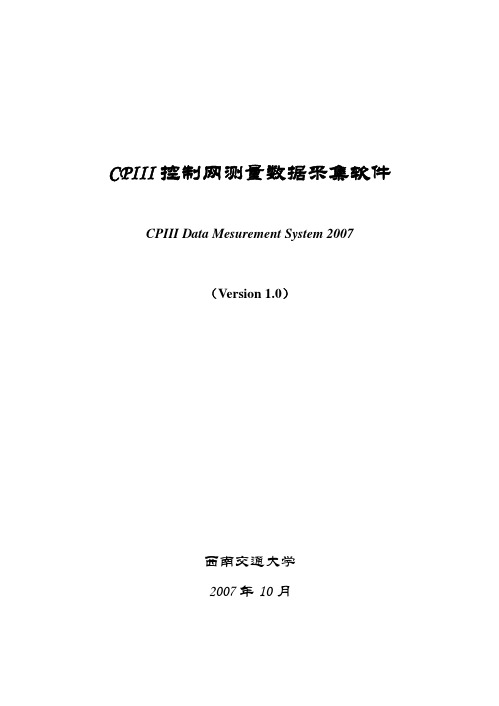
CPIII

三、CPIII测量简介 测量简介
CPⅢ实际测量的问题与挑战: Ⅲ实际测量的问题与挑战 测量的问题与挑战:
施工干扰
通视条件; 通视条件; 电磁噪声、粉尘、震动; 电磁噪声、粉尘、震动; 多目标干扰等; 多目标干扰等;
CPIII控制点点位问题 控制点点位问题
反射镜标志中心同一性问题(包括人工和自动照准的差异) 反射镜标志中心同一性问题(包括人工和自动照准的差异); 反射镜入射角问题; 反射镜入射角问题;
三、CPIII测量简介 测量简介
CPⅢ测量精度要求如下表: Ⅲ测量角交会(后 Ⅲ 角交会( 方交会) 方交会)
可重复性测量精 度
相对点位精度
5mm
1mm
西南交通大学测量工程系
高 山
三、CPIII测量简介 测量简介
CPⅢ测量的网形结构如下图: Ⅲ测量的网形结构如下图 如下图:
西南交通大学测量工程系
高 山
四、注意事项
加密和放样时要加强对已知控制点的检核工作。尤其在放样时, 加密和放样时要加强对已知控制点的检核工作。尤其在放样时, 要后视两个点,对已知控制点检核无误后再进行放样, 要后视两个点,对已知控制点检核无误后再进行放样,防止出现 错误。 错误。 放样时放样点和已知点尽量缩短边长,以减小放样误差, 放样时放样点和已知点尽量缩短边长,以减小放样误差,保证放 样精度。 样精度。 数据处理时加强计算、复核工作,使用合格的计算软件, 数据处理时加强计算、复核工作,使用合格的计算软件,确保资 料的正确性和测量精度指标满足要求。 料的正确性和测量精度指标满足要求。 原始观测记录的确认与归档。 原始观测记录的确认与归档。
严密数据平差软件
精度置平
西南交通大学测量工程系
高 山
(完整)CPIII测量具体操作
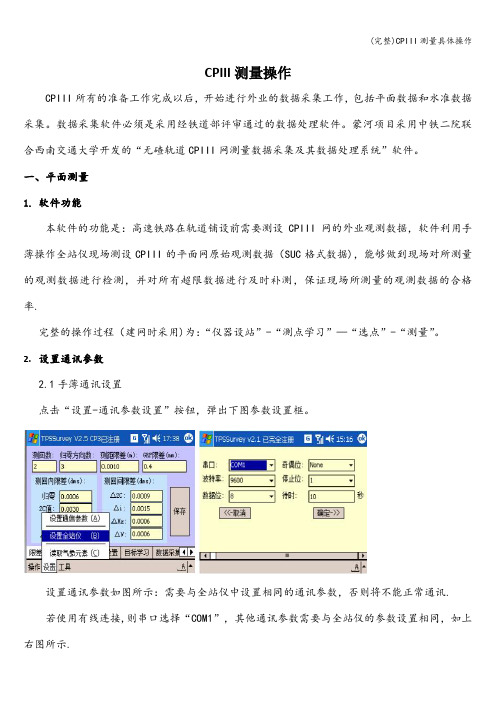
CPIII测量操作CPIII所有的准备工作完成以后,开始进行外业的数据采集工作,包括平面数据和水准数据采集。
数据采集软件必须是采用经铁道部评审通过的数据处理软件。
蒙河项目采用中铁二院联合西南交通大学开发的“无碴轨道CPIII网测量数据采集及其数据处理系统”软件。
一、平面测量1.软件功能本软件的功能是:高速铁路在轨道铺设前需要测设CPIII网的外业观测数据,软件利用手薄操作全站仪现场测设CPIII的平面网原始观测数据(SUC格式数据),能够做到现场对所测量的观测数据进行检测,并对所有超限数据进行及时补测,保证现场所测量的观测数据的合格率.完整的操作过程(建网时采用)为:“仪器设站”-“测点学习”—“选点”-“测量”。
2.设置通讯参数2.1手薄通讯设置点击“设置-通讯参数设置”按钮,弹出下图参数设置框。
设置通讯参数如图所示:需要与全站仪中设置相同的通讯参数,否则将不能正常通讯.若使用有线连接,则串口选择“COM1”,其他通讯参数需要与全站仪的参数设置相同,如上右图所示.若使用蓝牙无线通讯,则需要在PDA上通过蓝牙搜索到全站仪的蓝牙设备,然后配对建立通讯连接,一般配对密码为“0000”,配对完成后建立蓝牙通讯端口,一般选择“COM8”,设置完毕后退出.打开软件,进入软件通讯端口设置界面,软件通讯参数中的串口选择蓝牙所指的的串口,其他参数如上图设置即可。
通讯参数设置完毕后点击“确定”按钮即可,若软件中设置过通讯参数,软件将自动保存本次设置,在全站仪中参数不更改的情况下将不需要重新设置.注:读取气象元素-—仅为查看仪器中的气象参数输入是否正确,不具备改变全站仪中气象参数功能,测量的气象设置应在全站仪中进行,仪器输出的测量数据已经是经过气象改化后的距离.2.2 TPS 1200/TS 30系列全站仪内置蓝牙通讯设置如上图所示:进入仪器系统主界面,选择“配置.。
.”进入到下图界面:如上图所示:选择“接口设置。
CPIII测量作业指导书

CPIII测量作业指导书一、背景介绍CPIII测量是一种常用的技术手段,用于评估和监测建筑物或结构物的变形和位移情况。
本指导书旨在提供CPIII测量的详细步骤和操作要点,以确保测量结果的准确性和可靠性。
二、设备准备1. CPIII测量仪器:包括测量仪、传感器、数据采集器等。
2. 支架和固定装置:用于固定测量仪器和传感器,确保其稳定性。
3. 电源和电缆:提供电力和数据传输的必要设备。
4. 校准工具:用于校准测量仪器和传感器。
三、测量步骤1. 安装测量仪器和传感器:根据实际测量需求,选择合适的位置安装测量仪器和传感器。
确保测量仪器和传感器与被测对象之间的距离和角度符合要求。
2. 连接电源和电缆:将测量仪器和传感器与电源和数据采集器连接,确保电力供应和数据传输畅通无阻。
3. 校准测量仪器和传感器:使用校准工具对测量仪器和传感器进行校准,确保其准确度和稳定性。
4. 启动测量仪器和数据采集器:按照测量仪器和数据采集器的操作说明启动设备,并进行必要的设置和校准。
5. 开始测量:根据实际需要,选择测量模式和参数,开始进行CPIII测量。
确保测量过程中的环境条件稳定,避免外界干扰。
6. 数据采集和记录:测量仪器和数据采集器将实时采集到的数据进行处理和记录,包括位移、变形等相关信息。
7. 数据分析和报告:对采集到的数据进行分析和处理,生成相应的报告和图表,以便后续的数据分析和结论提取。
四、注意事项1. 确保测量仪器和传感器的稳定性和准确性,避免因设备问题导致测量结果不准确。
2. 在测量过程中,保持测量现场的稳定和安全,避免外界因素对测量结果的影响。
3. 注意测量仪器和传感器的使用和保养,定期进行校准和维护,确保其正常工作。
4. 在数据采集和记录过程中,确保数据的完整性和准确性,避免数据丢失或错误。
5. 对采集到的数据进行合理的分析和处理,以得出准确的结论和评估结果。
6. 编制测量报告时,应清晰、准确地呈现测量结果和分析过程,以便后续的数据分析和决策参考。
CPIII内置采集软件使用说明书
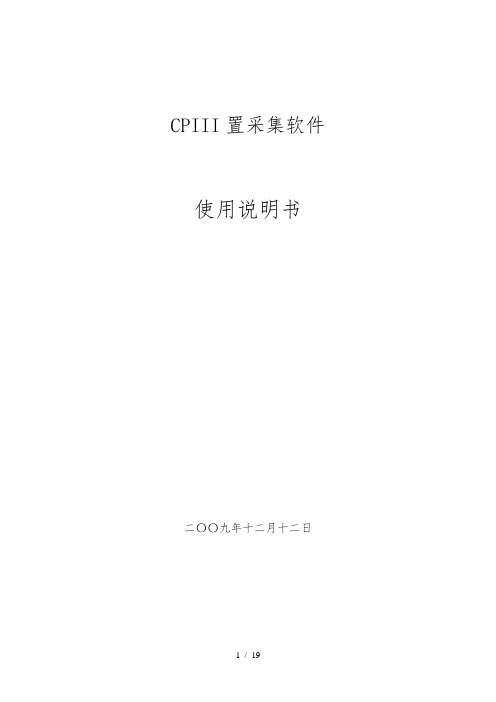
CPIII置采集软件使用说明书二〇〇九年十二月十二日目录一、软件应用仪器参数设置------------------------------3二、应用软件的上载与删除------------------------------7三、CPIII软件使用说明--------------------------------9一、软件应用仪器参数设置1、限差设置2、其它设置3、CPIII测量操作说明在CPIII测量主画面:1第一步:输入自由测站编号和联测CPII点编号;2按F1键:编辑本站所观测的CPIII点编号;3按F2键:分别对联测CPII点和CPIII点进行学习;4按F3键:进行自动数据采集,程序自动完成观测;各对测量数据观测误差进行分析与提示,用户在仪器完成合格数据采集后选择数据保存,即完成本站观测,关机搬站。
一、软件应用仪器参数设置仪器打开后,主菜单如下:在任何应用程序状态,用户可以按"USER"键进行相应各项参数设置。
1、进行第3项TPS改正,主要完成温度、气压和湿度输入改正,改正画面如下:用户可根据现场环境实时输入当时的温度、气压和湿度;几何PPM用户不得随意改变其设置参数;大气折光如下:以上设置亦不得随意改正。
2、EDM 和ATR 设置用户可以按"USER"键进行相应各项参数设置。
选择第4项,对EDM和ATR进行设置:以上参数处了"反射棱镜"和"能见度"可以修改外,其它参数均应如上设置,"自动化"必须设置为ATR;"反射棱镜"可以设置自定义棱镜,自定义时设置棱镜常数。
二、应用软件的上载与删除在如下仪器主菜单下,如下:按6键,进行系统上载画面,如下:按数字3键,进入"上载系统文件"画面,如下:按数字1键,画面如下:进入此画面后,如果将要上载的应用软件已经上载了旧的版本,则按"F4"键,所有的应用程序列表显示出来,用户将条形光标走到需要删除的应用程序,在按"F4"删除键删除旧的应用程序,接着按"F1"键继续,完成新的应用程序上载,上载完成后,退到仪器主菜单画面,选择"程序菜单",即可运行应用程序。
CPIII平差软件使用说明

CPIII平差软件使用说明CPIII数据处理系统(使用说明)一.安装说明1.安装硬件狗驱动。
点击狗驱动文件夹下的DogInst.exe文件,在弹出对话框中选择“安装驱动”,即可完成驱动程序的安装。
2.安装软件。
插上硬件狗,然后打开setup文件夹,双击setup.exe文件,按照提示操作即可完成软件的安装。
3.安装完成后需要手动在C盘根目录下新建一个名为“mytemp”文件夹,然后在D盘根目录下新建一个名为“项目管理中心”的文件夹即可,安装过程完成。
二.使用说明1.插上硬件狗,双击CPIIIMAIN.EXE执行文件,启动主程序。
如图2.1.组侧为工具栏,控制平差流程,右侧为项目管理栏,对项目进行管理。
图2.12.新建项目。
点击该工具条即新建一个项目,给该项目命名并确定后,程序将自动在D:/项目管理中心目录下新建一个以该项目名为文件名的文件夹,而后所有对该项目的操作都在该项目下进行,生成文件都保存在该文件夹下。
3.添加观测值。
点击该工具条即显示出查找路径对话框,查找观测原始数据路径,找到数据后点击确定即可将观测数据添加到项目中。
如图2.2图2.24.添加控制点。
点击该工具条即显示查找路径对话框,查找控制点数据,点击确定即可将控制点坐标数据添加到项目中。
(注意:已知点数据文件格式为.txt格式,文本内容顺序为:点名,X坐标,Y 坐标。
如图1.3)图2.35.观测边角计算。
点击该工具条对观测文件进行边角关系计算,生成的边角关系文件保存在右侧:项目管理中心/其他格式下科傻格式,点右键用记事本打开即可查看。
(提示:CPII导线平面数据也可用此方法,生成科傻格式后可用科傻平差)三.数据分析1.录入点号检错。
点击该工具条对导入数据的点号进行检查,可显示每个点被观测几次,分别在哪几站被观测,放便查找有点号输入错误的。
如图3.1图3.12.观测点位错误检查。
点击该工具条程序检查原始数据中有无在某一站中有无观测时测错点的情况,若存在,则如图3.2图3.23.误差超限检查。
轨道控制网CPIII测量作业指导书(修改完成).docx
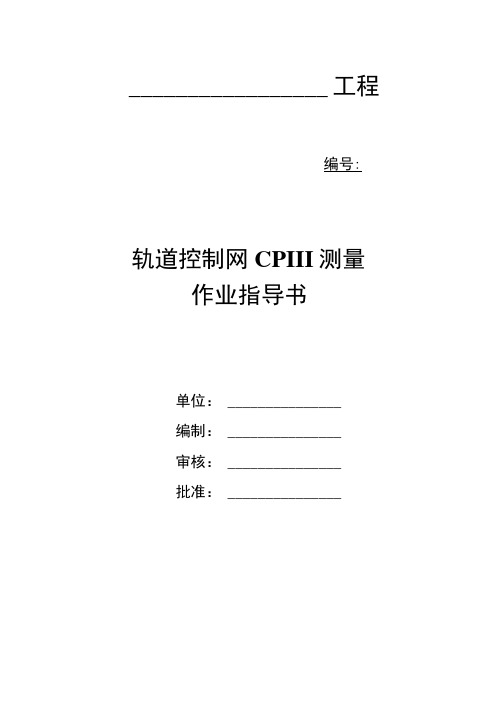
_________________ 工程编号:轨道控制网CPIII测量作业指导书单位: _______________编制: _______________审核: _______________批准: _______________年月日发布年月日实施1.适用范围 (1)2.作业准备 (1)2.1一般规定 (1)2.2CPIII控制网的观测条件 (1)3.技术要求 (1)4.施工程序与工艺流程 (2)5.施工要求 (3)5.1控制网的复测 (3)5.1.1控制网测量要求 (3)5.1.2控制网复测 (3)5. 2控制点高程复测 (4)5. 2. 1技术要求 (4)5.2.2测量方法 (4)5.2.3数据处理 (4)5.3 CPIII控制网测量工作 (5)5.3.1CPIII控制点的埋设与编号 (5)5.3.2CPIII平面控制网测量方法 (7)5.3.3CPIII高程控制网测量 (10)6.施工放样 (11)6.1铺轨基标测设 (11)6.2道岔施工 (13)7.轨道精调测量 (14)7.1轨道铺设时的线路精调 (14)8.劳动组织 (15)9.轨道控制网CPIII测量设备机具配置 (15)10.质量控制及检验 (16)10.1测量复核 (16)10. 1. 1测量外业复核 (16)10. 1.2测量内业复核 (16)10. 2测量仪器定期检核 (16)11.安全及环保要求 (17)_________ 工程轨道控制网CPIII测量作业指导书1.适用范围本作业指导书为地铁轨道控制网CPIII测量作业指导书,适用于地铁轨道CPIII控制网建立,本文对测量条件、准备工作、点位的埋设和测量方法进行了全面阐述,为其他地铁铺轨项口轨道CPIII控制网建立提供参照。
2 •作业准备2.1一般规定CPIII的控制网测量应在线下工程完工捉供移交验工报告,并由业主测量队完成贯通测量及断面测量后开展。
2.2CPIII控制网的观测条件(1)CPIII控制网外业观测应待土建工程完工,场地清理完成后进行。
基桩控制网(CPIII)测量作业细则

基桩控制网(CPIII)测量作业细则1 无砟轨道CPIII控制网平面测量1.1 CPIII控制点的元器件CPⅢ控制点的元器件必须采用工厂精加工元器件(要求采用数控机床),用不易生锈及腐蚀的金属材料制作,有带支架的反射镜、轨道标记销钉、标记点锚固螺栓、栓孔保护销钉(塑料)等。
平面和高程控制标志分别短标、长标,观测时进行平面、高程标互换。
由于CPⅢ控制网网点间的相对精度高达±1mm,而且CPⅢ控制网的服务期限从轨道精调开始,到线路竣工时的全线轨道线形竣工测量,以及竣工后线路运营期间的轨道维护,因此CPⅢ控制网的测量标志必须达到以下要求:具有强制对中、能在其上安置和整平棱镜、可将标志上的高程准确地传递到棱镜中心、能够校准棱镜上的圆水准气泡等功能,而且能够长期保存、不变形、体积小、结构简单、安装方便、价格适中;同一套测量标志在同一点重复安装的空间位置偏差应该小于±0.5mm,分解到X、Y、Z方向的重复安装偏差三方向应均小于±0.3mm;不同套测量标志在同一点重复安装的空间位置偏差也应该小于±0.5mm,分解到X、Y、Z方向的重复安装偏差三方向应均小于±0.3mm;同一段线路上的轨道施工精调和精测单位、竣工时的轨道线形竣工测量单位、运营期间的轨道维护和测量单位,必须使用同一型号的CPⅢ控制网测量标志。
1.2 无砟轨道CPIII控制点的埋设CPIII控制点距离布置一般为60 m左右一对,且不应大于80 m, CPIII控制点布设高度应与轨道面高度保持一致的高度间距。
1一般路基地段宜布置在接触网杆上,见下面示意图注:CPIII控制点距离设计轨面高差一般为300mm左右。
2当路基地段没有施工接触网杆时可以在路基上布置临时控制点桩或布置在已施工的接触网杆的基座上,见下面示意图注:临时控制点桩在施工时应加4根直径为6mm的钢筋3桥梁上一般布置在防护墙上,见下面示意图注:1、CPIII控制点距防护墙表面50mm左右。
铁路工程CPIII测量方法

CPⅢ测量注意事项 第二、由于全线施工单位多,施工节点多, 为确保CPⅢ测量成果的顺利衔接,各施工段 落尽可能的长,以3~5km为宜,节点间的坐 标高程必须进行合理衔接; 第三、必须按照规范规定要求的距离联测地 面布设的平面控制点CPI、CPII以及高程基准 点; 第四、由于精密控制网CPI、CPII控制点布设 于施工沿线,进行CPⅢ平面测量时必须对联 测的CPI、CPII进行检核;
CPIII标石费用 CPIII标石应进行批量采购,建议由部相关 部门组织集中采购,由鉴定中心在初步设计 审查时将费用纳入概算。 不定时的复测费用另行计算。 本意见适应于京津等正在建设的客运专线 , CPIII设置相关工作纳入工程定额后,不 再执行本意见。
CPⅢ测量注意事项 第五、由于精密控制网水准基点布设于施 工沿线,进行CPⅢ高程测量时应将地面高 程起算点与附近深埋点和基岩点进行联测, 检核稳定性; 第六、 CPⅢ测设所采用的仪器设备应定期 进行检校,确保测设精度。
三、无砟轨道CPⅢ平面测量平差软件
无砟轨道CPⅢ测量平差软件
无砟轨道CPⅢ测量平差结果统计
四、无砟轨道CPⅢ高程测量
京津城际CPⅢ高程与已知点联测
桥梁地段:地面点高程采用不量仪器 高和棱镜高的三角高程测量方式传递 至桥梁上。
京津城际CPⅢ高程与已知点联测
其他平坦地段:地面点高程采用水准 仪按照二等水准测量方式进行联测。
京津城际CPⅢ高程测量方法
轨道设标网点间高程测量方法:采用 水准仪按照二等水准测量要求进行。
CPⅢ点位标石埋设注意要点 第五、点位埋设要满足运营养护维修时, 轨检仪器测设的要求。
德国轨道设标网(CPⅢ)点埋设方法
在德国每隔60m左右的接触网杆上设置一 对设标网点
- 1、下载文档前请自行甄别文档内容的完整性,平台不提供额外的编辑、内容补充、找答案等附加服务。
- 2、"仅部分预览"的文档,不可在线预览部分如存在完整性等问题,可反馈申请退款(可完整预览的文档不适用该条件!)。
- 3、如文档侵犯您的权益,请联系客服反馈,我们会尽快为您处理(人工客服工作时间:9:00-18:30)。
CPIII数据处理系统
(使用说明)
一.安装说明
1.安装硬件狗驱动。
点击狗驱动文件夹下的DogInst.exe文件,
在弹出对话框中选择“安装驱动”,即可完成驱动程序的安装。
2.安装软件。
插上硬件狗,然后打开setup文件夹,双击setup.exe
文件,按照提示操作即可完成软件的安装。
3.安装完成后需要手动在C盘根目录下新建一个名为“mytemp”
文件夹,然后在D盘根目录下新建一个名为“项目管理中心”
的文件夹即可,安装过程完成。
二.使用说明
1.插上硬件狗,双击CPIIIMAIN.EXE执行文件,启动主程序。
如图2.1.组侧为工具栏,控制平差流程,右侧为项目管理栏,
对项目进行管理。
图2.1
2.新建项目。
点击该工具条即新建一个项目,给该项目命名并确
定后,程序将自动在D:/项目管理中心目录下新建一个以该项目名为文件名的文件夹,而后所有对该项目的操作都在该项目下进行,生成文件都保存在该文件夹下。
3.添加观测值。
点击该工具条即显示出查找路径对话框,查找观
测原始数据路径,找到数据后点击确定即可将观测数据添加到项目中。
如图2.2
图2.2
4.添加控制点。
点击该工具条即显示查找路径对话框,查找控制
点数据,点击确定即可将控制点坐标数据添加到项目中。
(注意:已知点数据文件格式为.txt格式,文本内容顺序为:点名,X坐标,Y坐标。
如图1.3)
图2.3
5.观测边角计算。
点击该工具条对观测文件进行边角关系计算,
生成的边角关系文件保存在右侧:项目管理中心/其他格式下
科傻格式,点右键用记事本打开即可查看。
(提示:CPII导线
平面数据也可用此方法,生成科傻格式后可用科傻平差)三.数据分析
1.录入点号检错。
点击该工具条对导入数据的点号进行检查,可
显示每个点被观测几次,分别在哪几站被观测,放便查找有点
号输入错误的。
如图3.1
图3.1
2.观测点位错误检查。
点击该工具条程序检查原始数据中有无在
某一站中有无观测时测错点的情况,若存在,则如图3.2
图3.2
3.误差超限检查。
点击该工具条检查所有外业观测数据有无超限
情况。
如图3.3
图3.3
4.测站测点排序。
点击该工具条,程序对观测数据的每一站测量
点点号进行排序,列出每一站测量点的点号,可检查每一站观测点。
如图4.4
图4.4
同时,该功能还能以控制点起点假设坐标来计算各个控制点的坐标,并显示点号和坐标若存在某一点和假设坐标差距太大,极有可能是该点点号在观测时被输入错误,请检查。
如图4.5
5.闭合环检算。
点击该工具条进行闭合环计算,并显示闭合环精
度。
四.自由王平差
1.概率坐标计算。
点击该工具条进行概率坐标计算。
2.自由网平差。
点击该工具条进行自由网平差。
生成的自由网平
差文件保存在项目文件下的“自由网平差”文件夹中。
3.粗查剔除平差。
点击该工具条剔除粗差进行自由网平差。
4.网图生成浏览。
点击该工具条可生成网图,查看网型。
如图4.6
(说明:图片分为上下两部分,上部分为部分图下部分为全景图,图片上方工具栏中功能包括移动、放大、缩小、还原、原型图\优化图、标尺、文字)
点击移动标志,可按住鼠标左键拖动网图。
点击放大标志,可逐级放大网图。
点击缩小标志,可逐级缩小网图。
点击放大镜标志,可用鼠标拖曳局部放大网图。
点击原型图标志,可按照实际坐标关系显示网图。
点击优化图标志,可将网图优化显示,便于观看。
点击标尺标志,可测量任意两点之间的实际距离。
图4.6
五.约束王平差
1.概率坐标计算。
点击该工具条进行概率坐标计算。
2.约束网平差。
点击该工具条进行约束网平差。
生成的约束网平
差文件保存在项目文件下的“自由网平差”文件夹中。
3.已知点减查。
点击该工具条,检查每一站和控制点之间的相对
误差量。
4.点击自由网平差中的网图生成浏览,可生成约束网网图,注意
测站点和已知点之间的连线由黄色变成绿色,表示该点被带入计算中,否则该点输入有误,未被带入计算。
